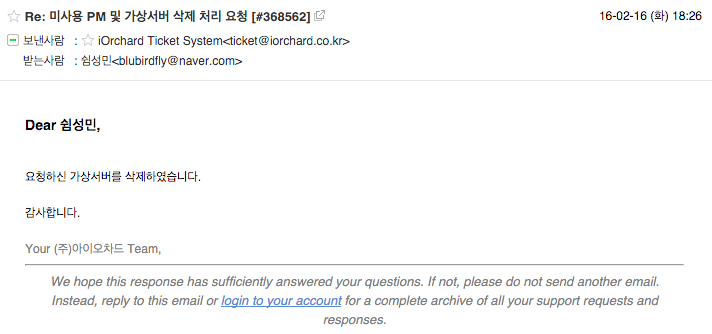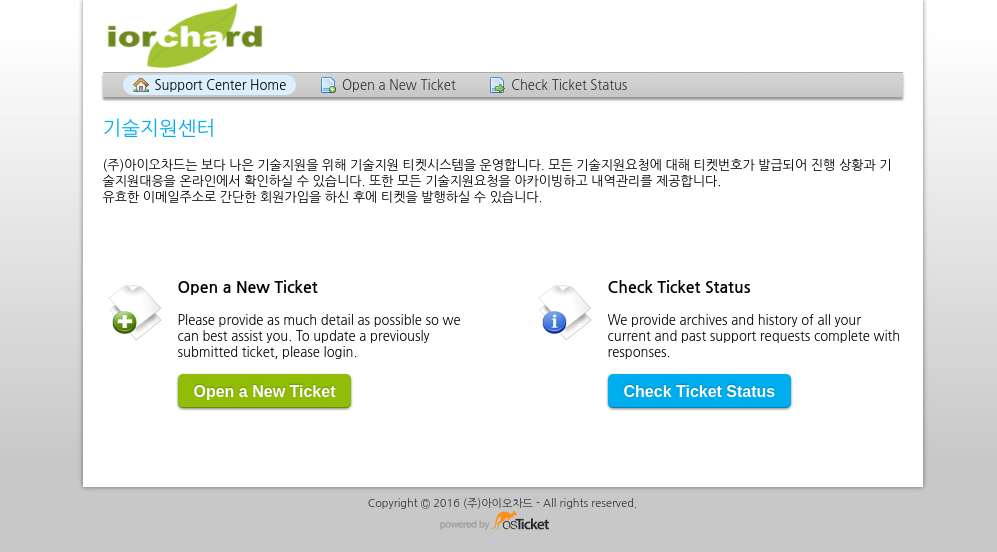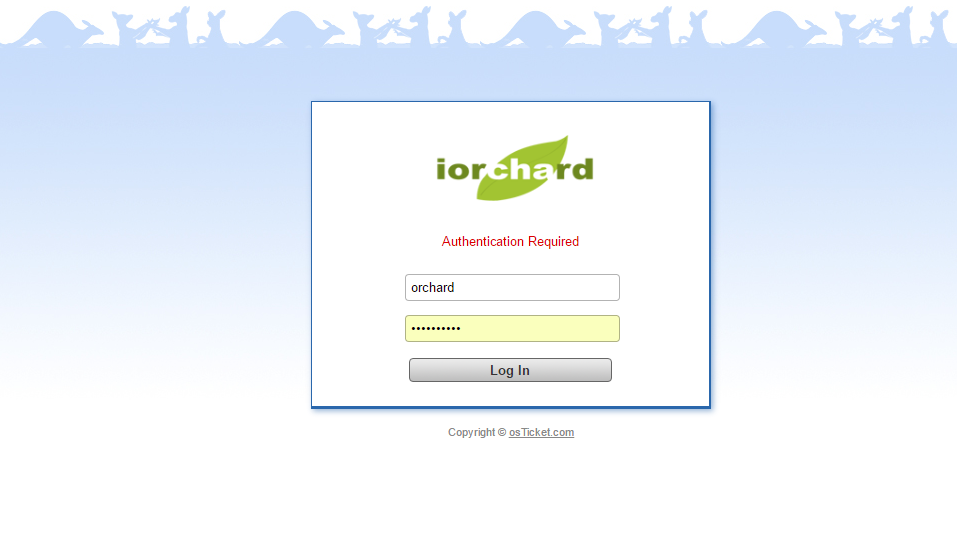osticket
- http://osticket.com
- 세계적으로 가장 인기있는 고객 지원 티켓 시스템
- GPL 라이센스로 무료로 다운로드하여 설치 할 수 있다.
서비스 특징
- 효율적인 기술지원 및 장애처리를 위하여 해당 서비스 도입
- 작업 처리 진행사항 및 작업 히스토리 관리에 효율
- 티켓 발급 후 담당자를 지정하여 체계적인 업무 처리 가능
- 티켓 현황 그래프 분석 및 레포트 기능
- 메일 pop3/smtp 기능으로 자동 티켓 변환 및 자동 메일 알림 발송
- 고객 포털 사이트 제공하여 처리 현황을 포탈에서 확인 가능
설치
홈페이지상에는 웹서버에 종류와 버젼은 나와 있지 않다.
php 5.3(or better) , mysql 5(or better) 버젼이어야만 한다고 한다.
apache 2.2 + php 5.3 + mysql 5.5 버젼으로 설치를 진행하였다.
debian version : 7.0
application install
# apt-get install nginx mysql-server php5 php5-mysql php5-imap php5-gd``osticket source download : http://osticket.com/download 최신 버젼으로 다운을 받는다. 다운로드시 이름과 이메일 주소를 입력해야 된다.
다운을 받은 뒤 설치할 서버에 전송한다.
# scp ./osTicket-v1.9.12.zip test:/var/wwwosticket 웹경로를 설정한 뒤 압축 해제
# mkdir /var/www/osticket # cd /var/www # unzip osTicket-v1.9.12.zip -d ./osticket
apache vhost 설정 파일 수정
<VirtualHost *:80> ServerAdmin webmaster@localhost ServerName ticket.iorchard.co.kr DocumentRoot /home/web/osticket/upload <Directory /> Options FollowSymLinks AllowOverride None </Directory> <Directory /home/web/*> Options Indexes FollowSymLinks MultiViews AllowOverride None Order allow,deny allow from all </Directory> ScriptAlias /cgi-bin/ /usr/lib/cgi-bin/ <Directory "/usr/lib/cgi-bin"> AllowOverride None Options +ExecCGI -MultiViews +SymLinksIfOwnerMatch Order allow,deny Allow from all </Directory> ErrorLog ${APACHE_LOG_DIR}/error.log # Possible values include: debug, info, notice, warn, error, crit, # alert, emerg. LogLevel warn CustomLog ${APACHE_LOG_DIR}/access.log combined </VirtualHost>config file 생성
# cd /var/www/osticket/upload/include # cp ost-sampleconfig.php ost-config.php # chmod 666 ost-config.php
database 생성
# mysql -u root -p mysql> create database osticket; mysql> create user osticket@localhost identified by '패스워드'; mysql> grant all privileges on osticket.* to osticket@localhost identified by '패스워드'; mysql> flush privileges; mysql> quit
웹 접속(http://ticket.iorchard.co.kr) 하여 필요한 정보 입력 후 설치 마무리
기능
관리자 페이지로 접속하게 되면 메뉴가 여러가지가 보이지만 두가지 패널로 나뉘게 된다.
Admin Panel 전반적인 관리자 설정과 이메일 설정 그리고 티켓을 처리 할 agents를 생성 및 관리 할 수 있다. Dash Board 시스템 로그와 서버 설치 정보를 확인 가능 Settings 회사 정보 설정 및 디폴트 메일 설정, 접속 인증 설정 등등 다양한 설정을 셋팅 Manage 티켓 필터 설정 및 SLA 설정, 티켓 주제를 설정하여 사용자가 주제에 맞게 선택하여 티켓을 발급 할 수 있음 Emails osticket에 사용 될 이메일 주소를 추가 삭제 수정 할 수 있음. pop3/smtp 설정으로 자동 티켓 발급 기능 설정 가능 Agents 티켓을 처리할 agents(엔지니어)를 추가할 수 있고 부서와 팀을 지정하여 체계적인 운영을 할 수 있음 Agent Panel 티켓 현황 및 진행사항을 확인 할 수 있으며 회원 정보 등을 관리 할 수 있다. Dash Board 티켓 현황을 그래프로 확인 할 수 있고 자신의 agent 정보를 직접 수정을 할 수 있음 Users 회원 정보를 추가, 수정, 삭제, 인증 등등 모든 고객 설정을 관리, 기업을 추가하여 고객별로 분류 가능 Tickets 티켓 현황 및 진행사항을 이곳에서 확인이 가능하며 처리 내용을 이곳에서 작성하게 되면 처리 과정을 단계별로 확인 가능 Knowledgebase FAQ 를 주제별로 등록 할 수 있다. 현재는 UVDI와 UXEN에 대한 SOP가 작성되어 회원들이 포털에 로그인하게 되면 연락 가능
Admin Panel 최초 접근시 setup/install 디렉토리를 보안상의 이유로 삭제하라는 메시지가 뜬다. 하지만 해당 디렉토리가 없다. setup 디렉토리를 다른 이름으로 변경한다.
두번째 메시지가 또 뜨게 된다. config file 에 쓰기 권한을 제거하라는 메시지이다. 권한 설정을 변경하여 준다.
# cd /var/www/osticket/upload # mv setup setup.bak # chmod 644 include/ost-config.php``
이메일 설정
발신
기본 이메일 설정은 “admin panel -> setings -> emails” 메뉴에서 설정이 가능하다. template email과 alert email 주소를 목록에 있는 이메일 주소로 지정하여 선택하여야 한다. 신규 메일 주소를 추가하려면 “admin panel -> emails -> add new email” 에서 추가가 가능하며 별도 smtp 서버를 지정하여 설정할 수 있다.
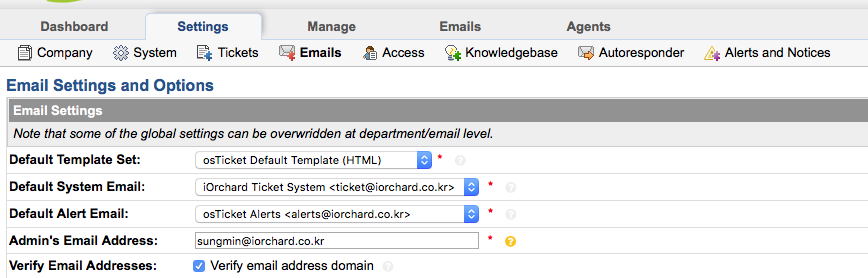
- Default Template Set : 이메일 템플릿 형식을 지정한다. 현재 default 로 “admin panel -> emails -> templates” osticket default template(html) 지정되어 있다.
- Default System Email : osticket system에서 발송되는 메일을 지정한다. 해당 메일 주소로 사용자들에게 전달되는 티켓 메일 등 전반적인 메시지가 발송된다.
- Default Alert Email : 로그인 실패 및 기타 경고 메시지를 발송하는 이메일 주소를 지정한다.
- Admin’s Email Address : 관리자의 이메일 주소를 입력한다.
수신
별다른 수신 서버 설정이 되어있지 않다면 사용자들은 티켓 발급시 유저포털 페이지에서 티켓을 발급하여야 한다. osticket에서는 imap, pop 기능을 지원하여 수신 서버를 설정하여 해당 서버로 수신되는 메일을 티켓으로 변환 할 수 있다. 설정 방법은 메일 주소를 관리하는 “admin panel -> emails” 탭에서 수신 설정을 할 메일 주소를 클릭한다. 아래는 ticket@iorchard.co.kr(default system email) 주소를 pop 그리고 smtp 설정을 한 예문이다.
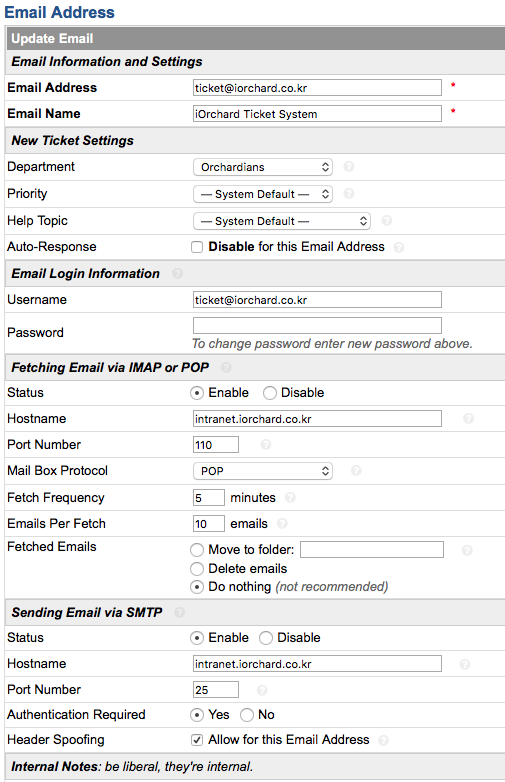
티켓 발급
티켓을 발급하는 방법은 2가지이다. 첫번째는 유저 포털페이지에서 로그인을 한뒤 티켓을 발급하는 방법, 두번째는 이메일로 간단하게 티켓을 발급하는 방법이 있다. 이메일로 티켓을 변환하여 발급을 하려면 위와 같이 imap, pop 설정을 해야만 한다.
유저 포털 페이지
사용자는 유저 포털 페이지(http://ticket.iorchard.co.kr)에 접속하여 신규 계정을 생성해야 한다. 이메일 주소를 입력해야하는데 계정 생성 후 작성한 이메일 주소로 링크가 걸린 주소가 발송이 되며 해당 주소를 클릭하게 되면 포털 페이지로 이동이 되며 계정 인증에 성공한다. 계정 승인은 관리자 페이지에서도 물론 가능하다.
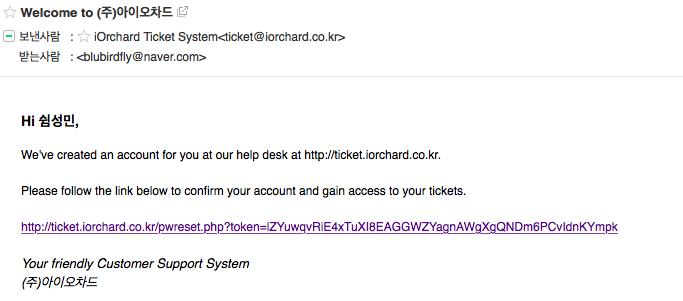
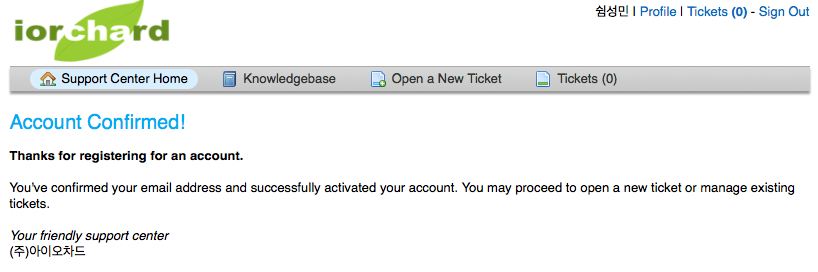
승인이 이루어지면 로그인이 가능하고 티켓을 발급할 수 있다.
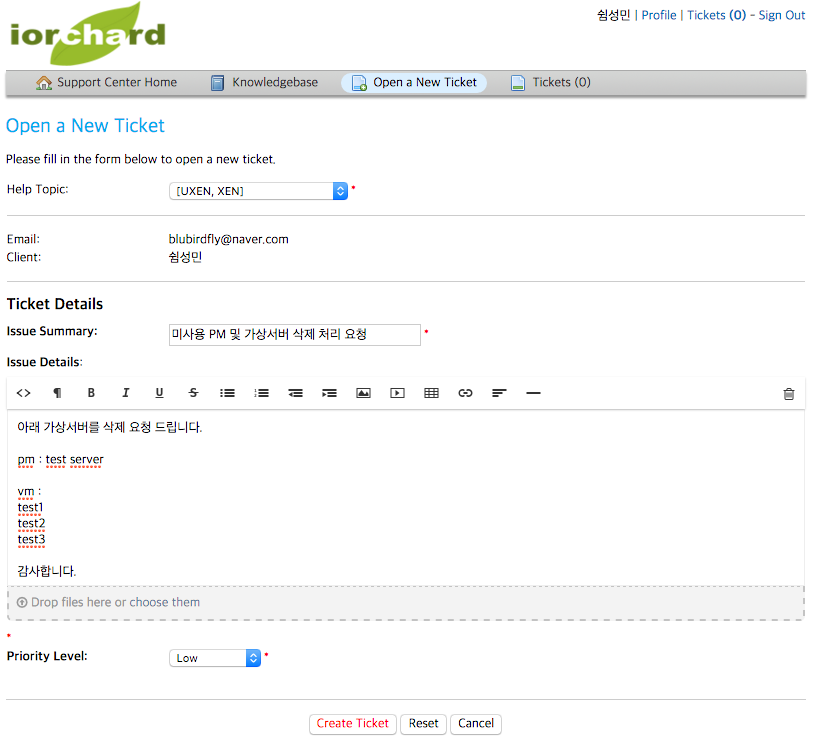
티켓을 발급하게 되면 사용자 이메일로 정상적인 발급이 이루어졌다는 메시지와 티켓 처리 현황을 볼 수 있는 포털 페이지 링크가 함께 발송된다.
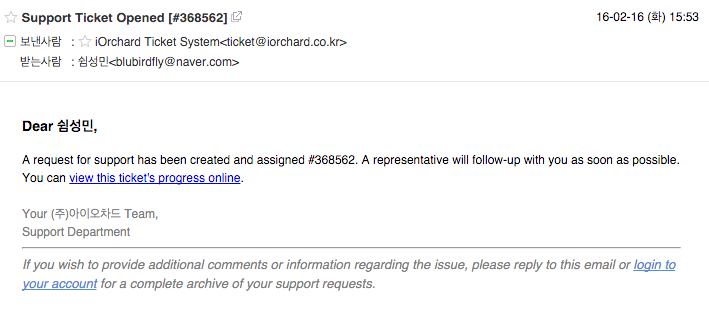
이메일
이메일 티켓 발급은 간단하다. 위에 나와있는 imap/pop 설정으로 메일서버에 계정 정보를 입력하여 등록하게 되면 해당 계정으로 메일 발송시 자동으로 티켓으로 변환이 되어 관리자 페이지에서 확인이 가능하다.
현재 pop 설정이 되어진 default system email(ticket@iorchard.co.kr)로 이메일을 발송하여 작업 요청을 하였다.
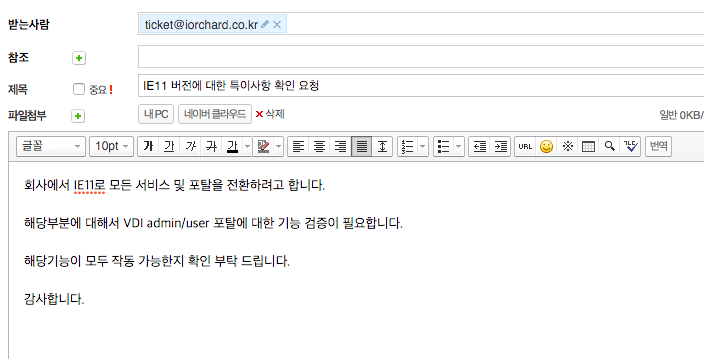
포털 페이지로 티켓을 발급 하였을때와 마찬가지로 사용자 이메일로 티켓 발급 관련 메일이 발송되어진다.
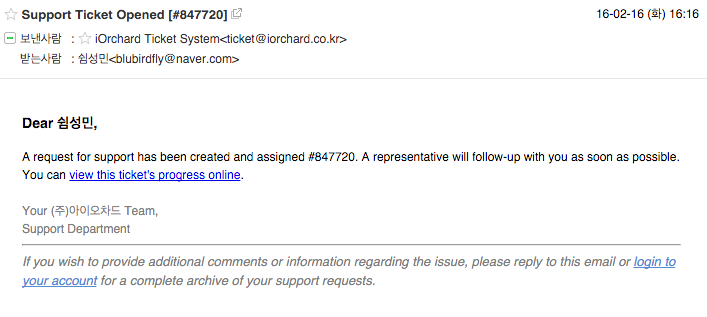
티켓 처리
사용자에게 발급되어진 티켓은 관리자 페이지에서 처리 해야 한다. “관리자 페이지 -> agent panel -> tickets”에서 티켓 상황을 확인 할 수 있다. 위에서 사용자 포털페이지 및 이메일로 발송되어진 티켓이 보여진다.
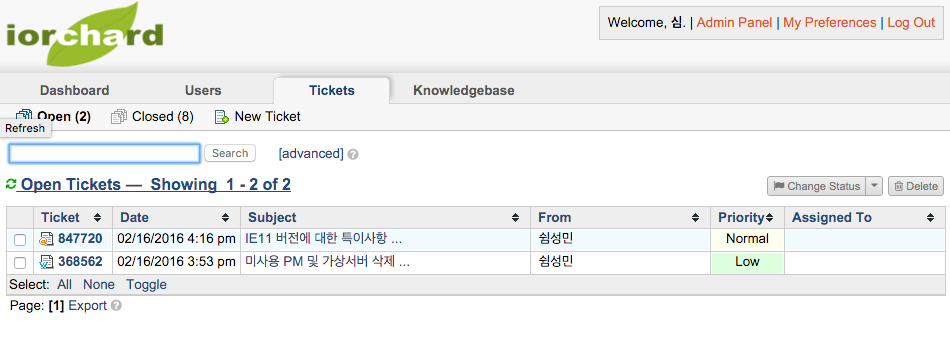
처리해야 될 티켓을 선택하여 post reply 탭에서 작업 처리 내용을 작성한다. 작업이 완료되었다면 티켓의 상태를 open -> resolved 로 변경하여 준다.
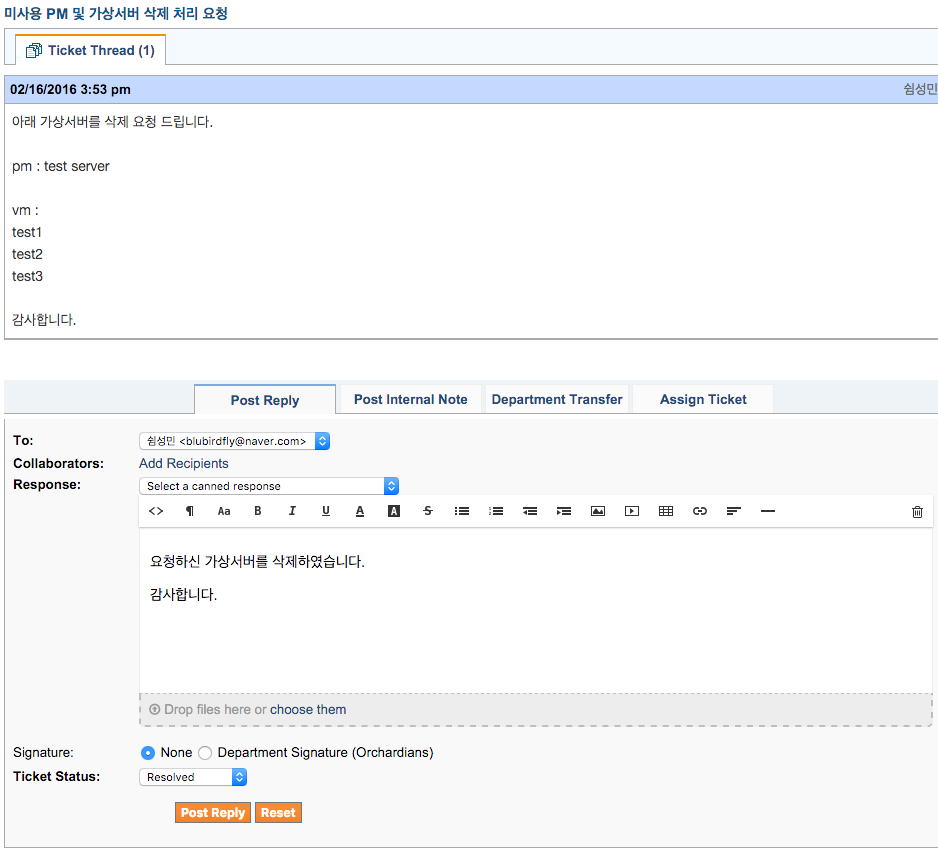
답변되어진 작업 처리 내용은 사용자에게 메일로 발송 되어진다.